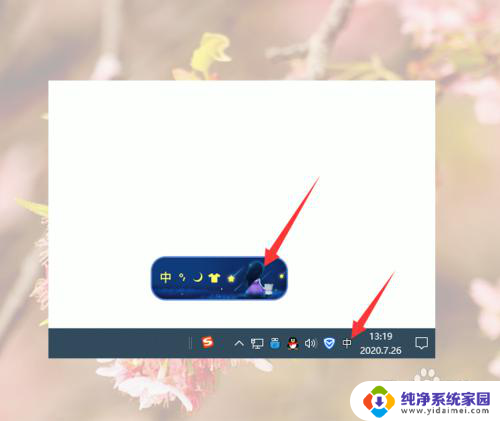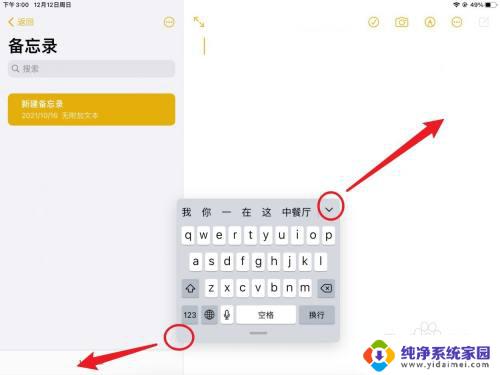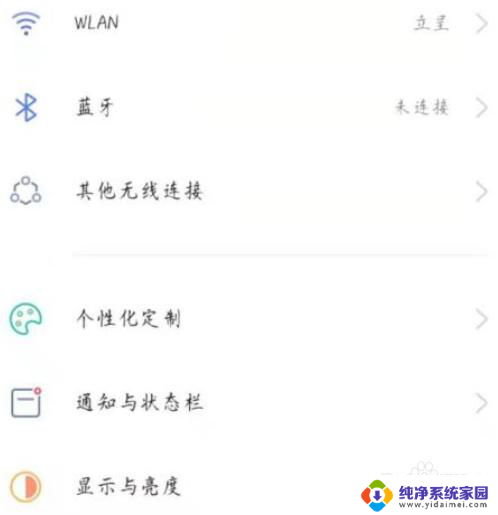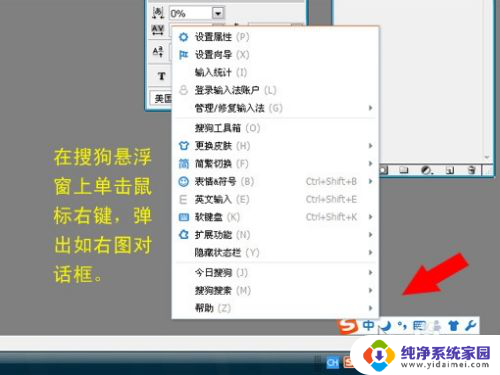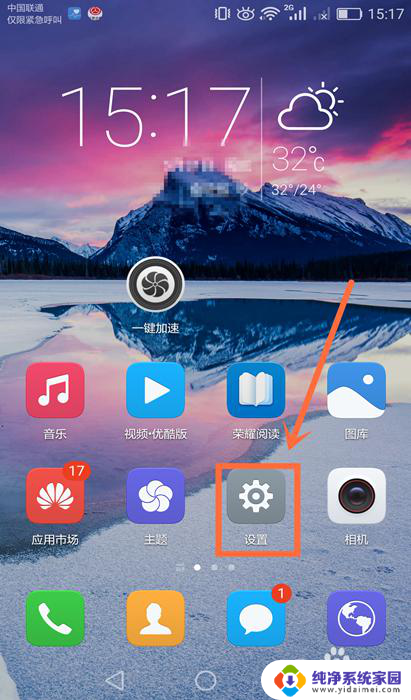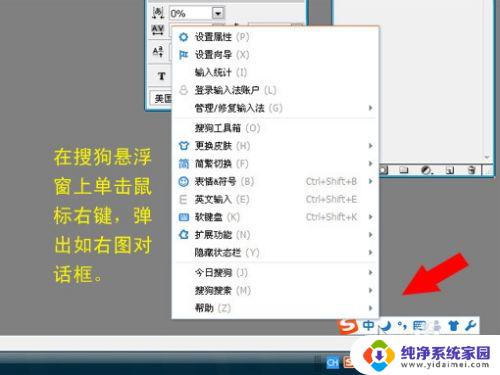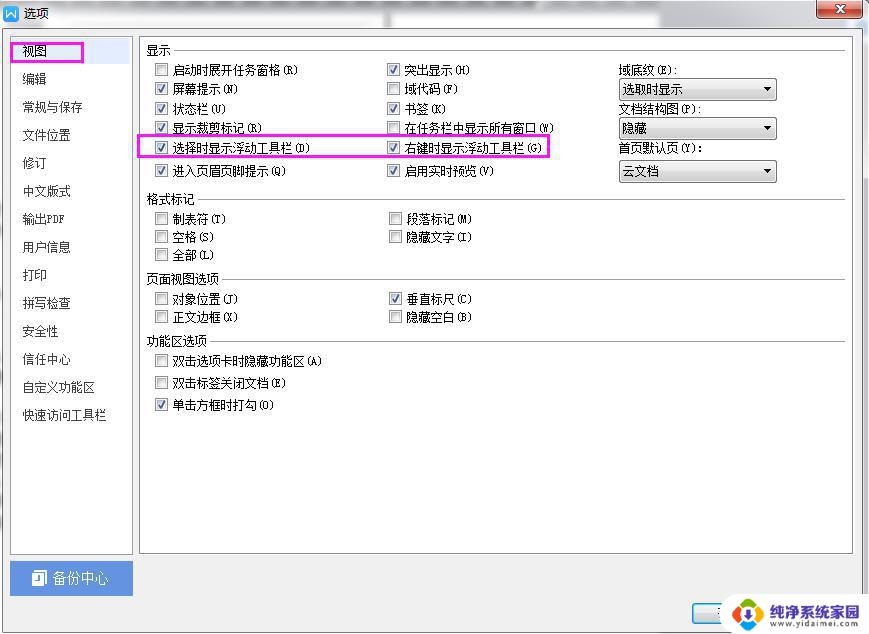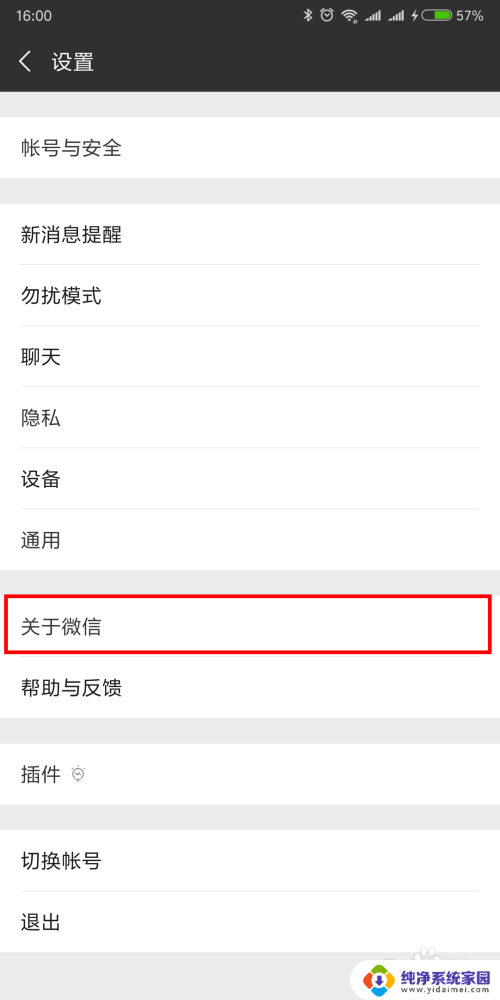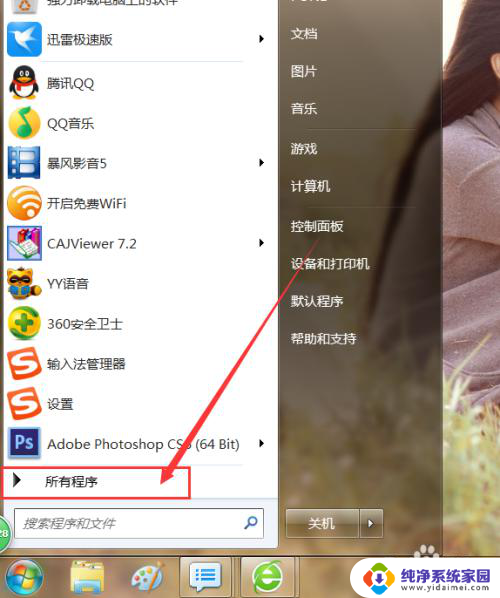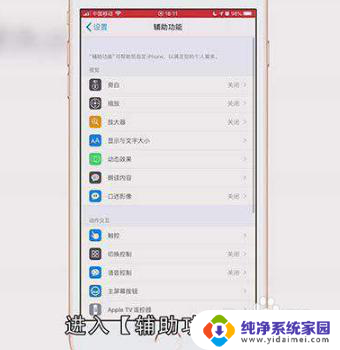电脑输入法悬浮窗怎么关闭 电脑桌面搜狗输入法状态栏悬浮窗口怎么消失
更新时间:2024-07-09 16:45:13作者:xiaoliu
电脑输入法悬浮窗的出现,让我们在使用电脑时输入文字更加方便快捷,有时候这个悬浮窗口可能会给我们带来一些困扰,特别是当我们想要关闭它时却不知道该如何操作。同样地当在电脑桌面上使用搜狗输入法时,状态栏悬浮窗口的出现也可能会让我们感到不便。究竟该如何关闭这些悬浮窗口呢?接下来我们将为大家详细介绍解决方法。
具体方法:
1.大家首先鼠标右键搜狗输入法悬浮窗,或者任务栏右侧的中/英图标;
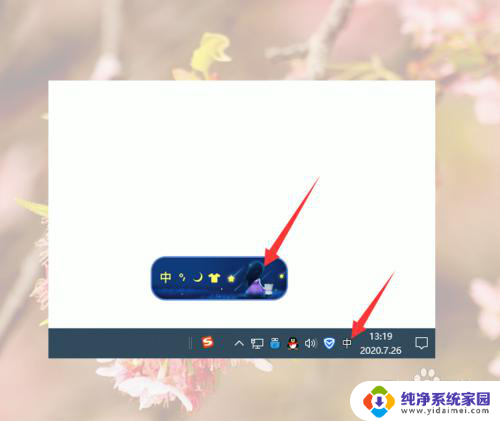
2.然后将鼠标移动到右键菜单的隐藏状态栏上;
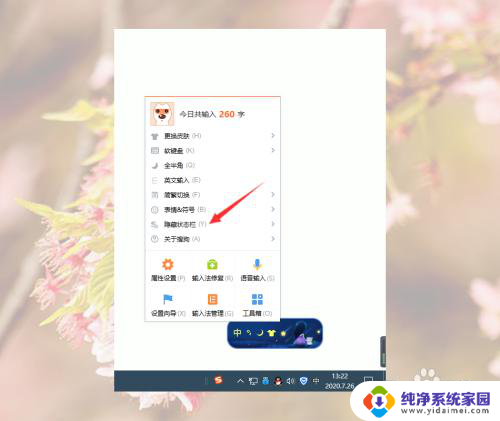
3.然后大家点击隐藏到托盘区,状态栏悬浮窗就没有了;
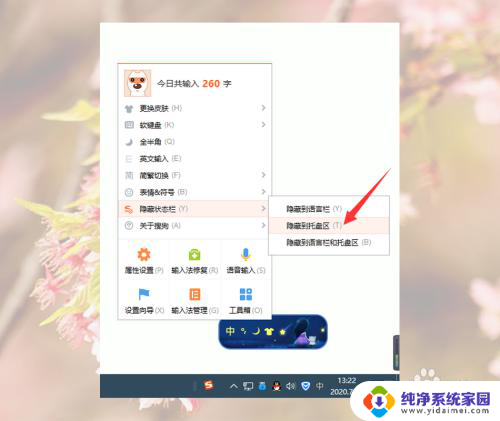
4.如果大家不想以后再出现搜狗输入法悬浮窗,大家再在任务栏右侧的图标区找到搜狗图标并鼠标右键;
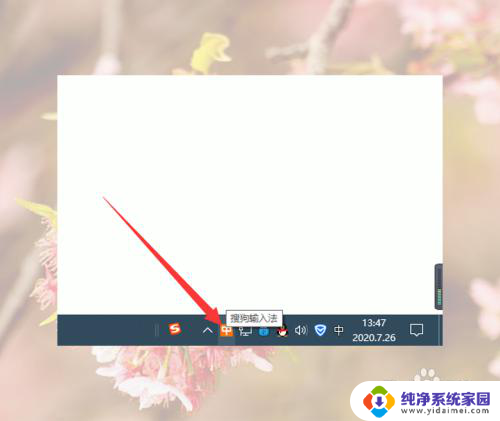
5.然后点击右键菜单中的关闭输入法指示器,这样就可以避免不小心双击了任务栏搜狗输入法图标又出现悬浮窗;
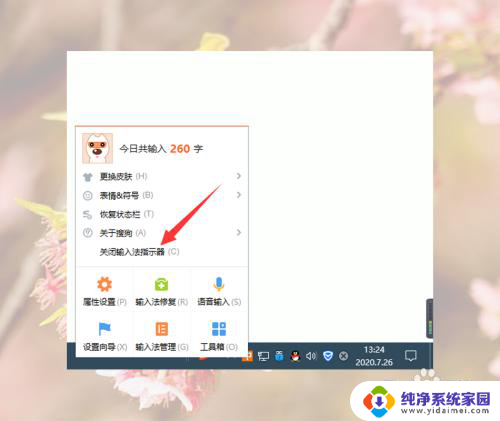
6.如果以后大家再想恢复悬浮窗的话,鼠标右键任务栏最右侧的中/英图标。点击恢复状态栏就好了。
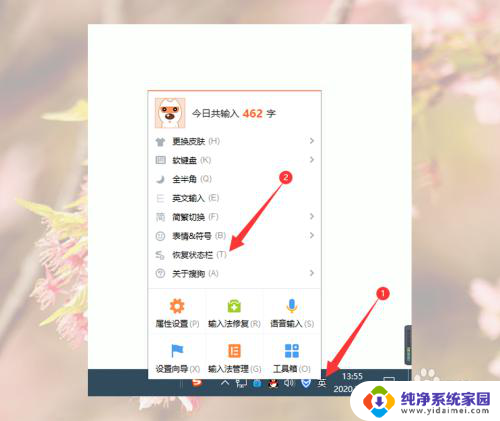
以上就是电脑输入法悬浮窗的关闭方法,如果你遇到这种情况,可以尝试按照以上方法解决,希望对大家有所帮助。